Assalamualaikum warahmatullahi
wabarakatuh,
Halo netijen! Apa kabar? Duh, udah lama
banget aku nggak buka blog ini. Kalo ibarat rumah pasti blog ini udah penuh
debu dan sarang laba – laba, hehe.
Aniwei, aku nulis blog kali ini mau
sedikit cerita tentang kegundahanku beberapa waktu yang lalu (ceileh). Jadi
gini, aku punya akun Instagram yang aku pakai untuk jualan online tas gitu.
Nah, aku mau masukkin link akun shopee di bio Instagram tersebut eh tapi
ternyata untuk masukkin link website di bio Instagram kan Cuma bisa satu link
aja. Nah, galau deh aku disitu, antara mau masukkin link website yang terhubung
ke shopee atau link kontak WA, karena keduanya menurutku sama-sama penting.
Kenapa? Karena banyak pengguna Instagram
yang nggak jadi beli suatu produk karena mereka males untuk nyatet kontak dari
suatu online shop, aku sendiri salah satunya. Jadi kan kalo ada link yang
menghubungkan ke kontak Whatsapp bisa sangat mempermudah calon pembeli.
Nah, setelah cari sana cari sini,
ketemulah solusi dari permasalahanku, yaitu LINKTREE. Apa itu LINKTREE? Jadi Linktree anggap aja kayak pohon
yang punya banyak cabang. Di tiap cabang – cabang itu nanti bisa kita masukkan
alamat website yang mau kita inginkan.
Lalu,
gimana sih caranya? Yuk, simak penjelasan berikut:
1. Masuk
ke http://linktr.ee
dan buatlah akun di Linktree menggunakan Instagram agar terhubung langsung
dengan Instagram kita.
2. Setelah
itu akan muncul tampilan seperti gambar di bawah ini. Klik tombol ADD NEW BUTTON / LINK untuk mulai
menambahkan link website. Di kolom ‘Title’ silahkan bisa diganti sesuai
keinginan. Kalo aku ganti jadi ‘Order via WA’ karena aku isi link yang
menghubungkan ke kontak Whatsapp. Di bawah kolom ‘Title’ ada kolom untuk
menempatkan link website.
3. Kalo
masih mau memasukkan link website silahkan langkah kedua bisa diulangi hingga
semua link websitenya selesai kita masukkin. Seperti contoh punyaku, disini aku
memasukkan tiga link website, yaitu link untuk langsung dihubungkan ke kontak
WA, LINE dank e akun shopee ku. Nah, kalo sudah selesai, pada bagian pojok kanan
halaman ada kolom ‘My Bio Link’ silahkan copy link tersebut dan taruh di kolom
situs di bio Instagram kita.
4. Lalu
seperti ini lah tampilannya kalo ada orang yang mengeklik alamat Linktree yang sudah kita cantumkan di
bio Instagram kita.
Jadi kira – kira seperti itulah tutorial
untuk menambahkan link website pada bio Instagram kita, mudah kan? Kalo masih bingung silahkan tonton video tutorialnya di bawah ini.
Semoga bermanfaat untuk kalian. Terimakasih sudah menyempatkan untuk membaca postinganku. See you!
Semoga bermanfaat untuk kalian. Terimakasih sudah menyempatkan untuk membaca postinganku. See you!




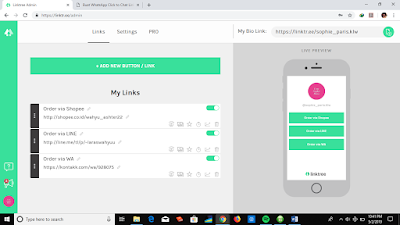








Dri setiap link itu kalau dibuka kan masih kosong.bagaimana caranya memposting foto disetiap link nya agar kalau ada pengunjung yg mebuka link kita bisa melihat foto
BalasHapus